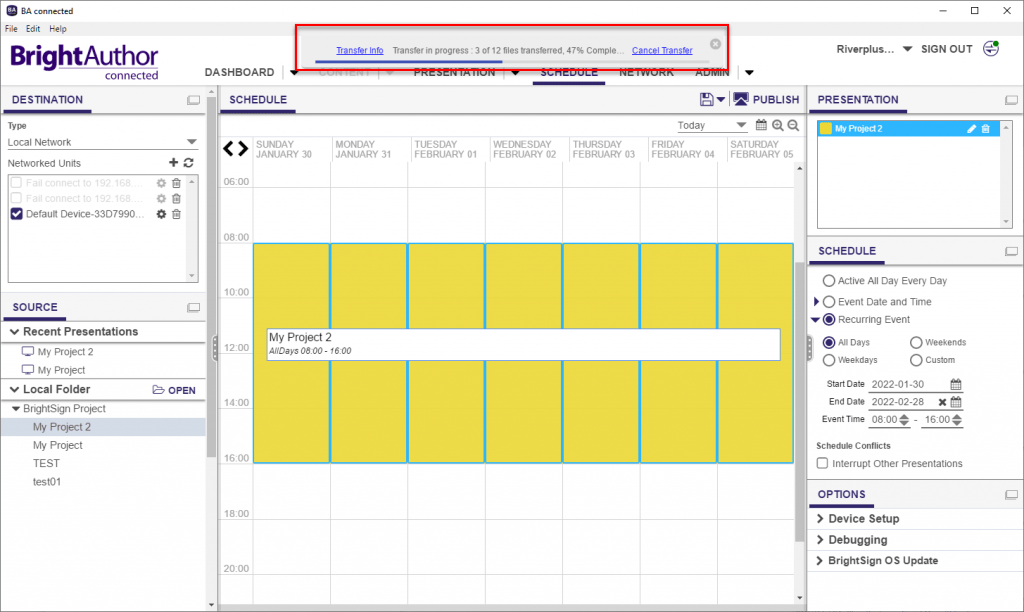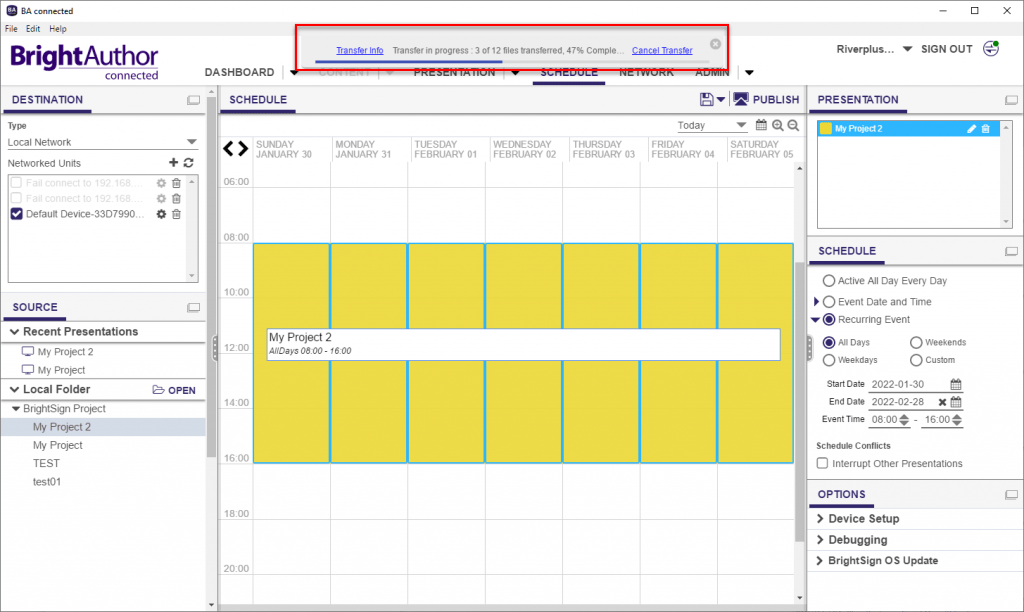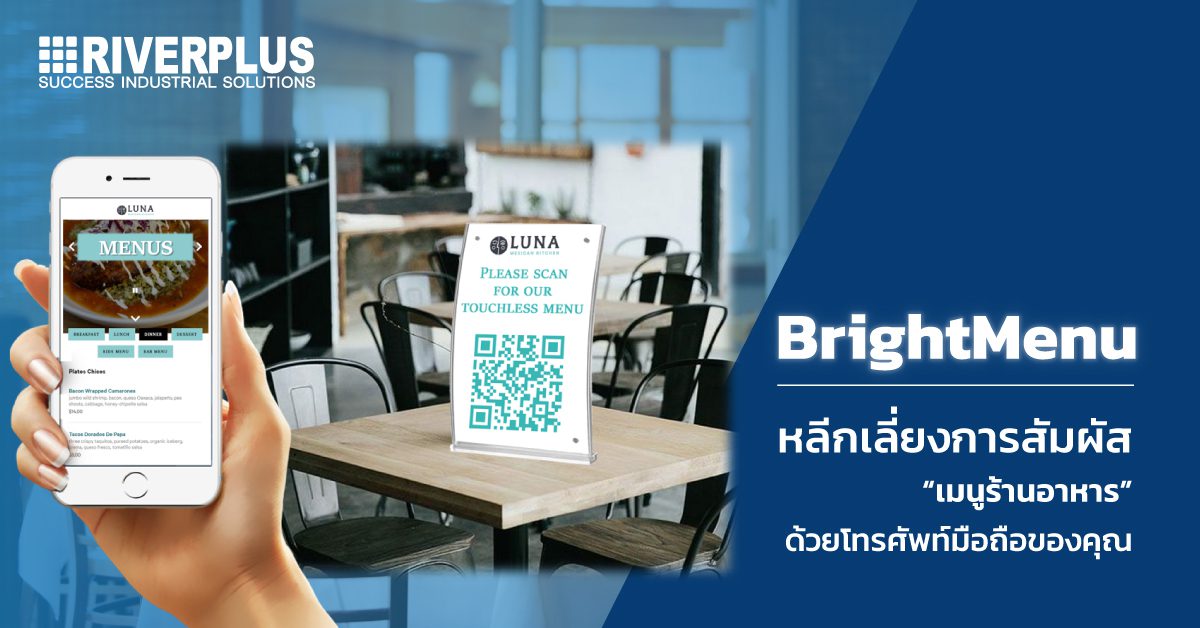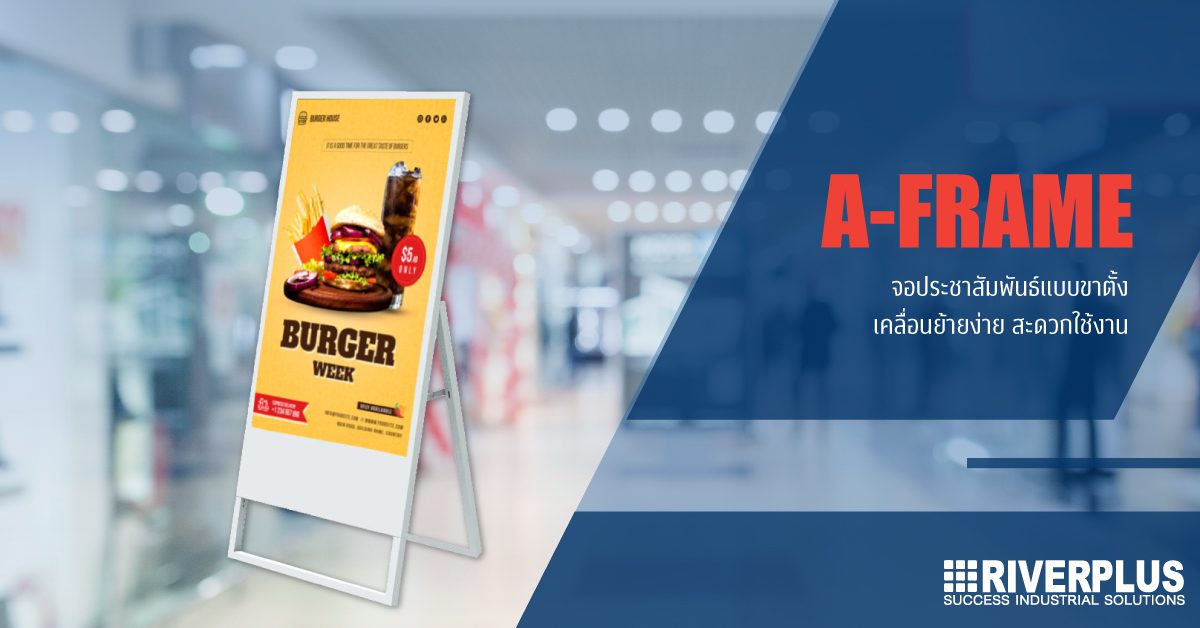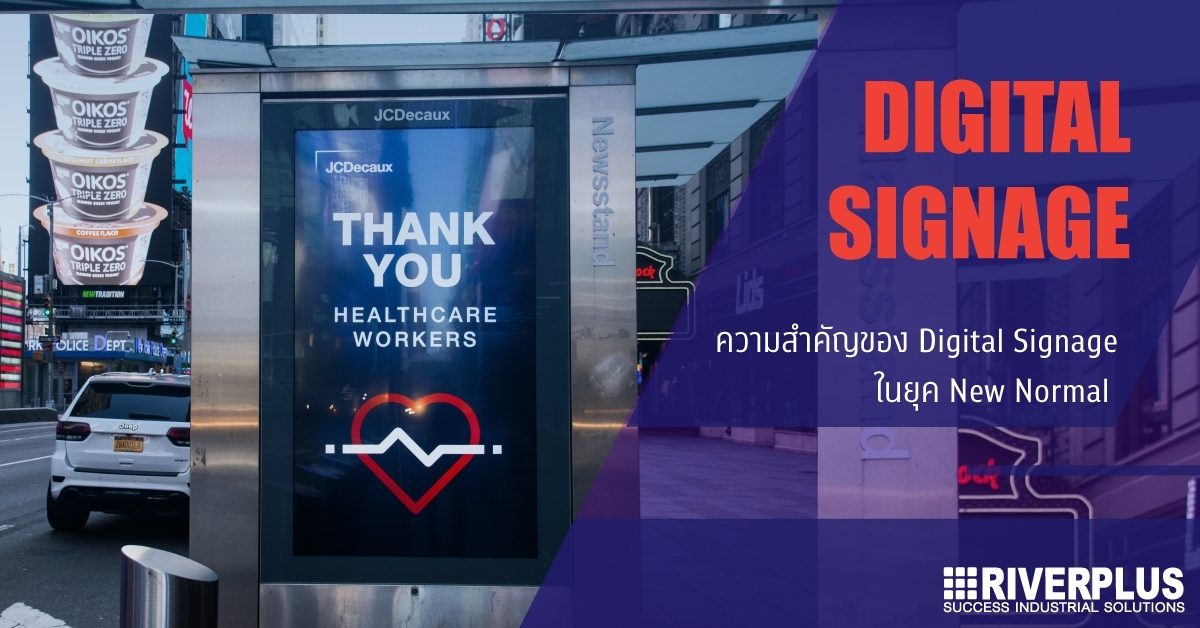BrightAuhtor:Connected Features (Control Cloud VS Content Cloud)
Control Cloud
- รองรับ Windows, MAC และ Web Browser
- ตรวจสอบสถานะและรีโมทควบคุมแบบ Real-time
- แก้ไขการตั้งค่าตัวเครื่อง
- ไม่มีค่าใช่จ่าย
Content Cloud
- ตรวจสอบสถานะและรีโมทควบคุมแบบ Real-time
- แก้ไขการตั้งค่าตัวเครื่อง
- จัด Group ตัวเครื่อง
- Publish Content ผ่าน Cloud
- พื้นที่จัดเก็บ Media files บน Cloud
- กำหนดสิทธิ์ผู้ใช้งาน
- ค่าใช้จ่าย 1 Subscription/เครื่อง/ปี
การรีโมทคอบคุมอุปกรณ์ BrightSign Player แบบ Real-time ผ่าน BrightAuthor:Connected (Control Cloud)
- ทำการเริ่มต้นการใช้งาน BrightAuthor:Connected (สามารถดูรายละเอียดเพิ่มเติมได้ที่ ขั้นตอนการดาวน์โหลดและติดตั้ง)
- ทำการ Activate และตั้งค่าอุปกรณ์ BrightSignplayer (สามารถดูรายละเอียดเพิ่มเติมได้ที่ ขั้นตอนการตั้งค่า BrightSign Player)
- ไปที่เมนู Network เพื่อดูสถานะการทำงานของ BrightSign Player
- กดปุ่ม ⚙ สำหรับเข้าไปที่หน้า DWS ของ BrightSign Player เพื่อรีโมทควบคุมหรือแก้ไขการตั้งค่าต่างๆ
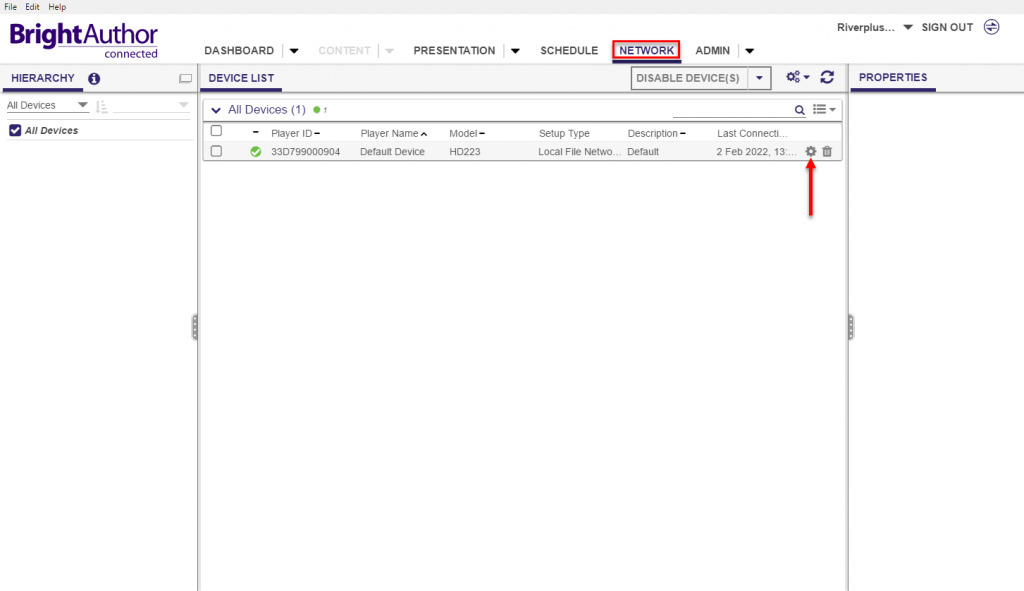
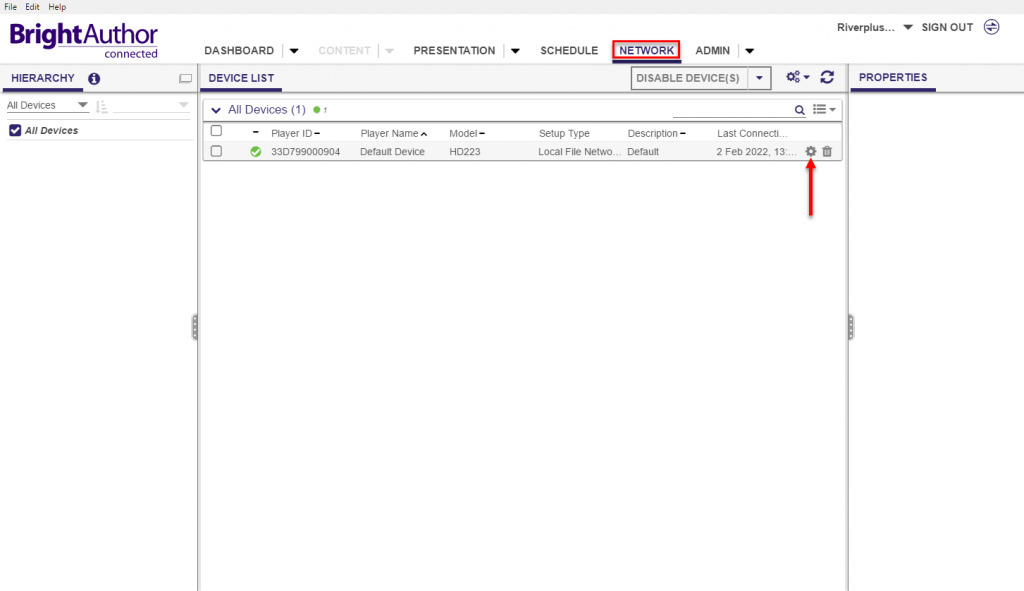
- INFO : เมนูสำหรับดูรายละเอียดต่างๆ ของตัวเครื่อง
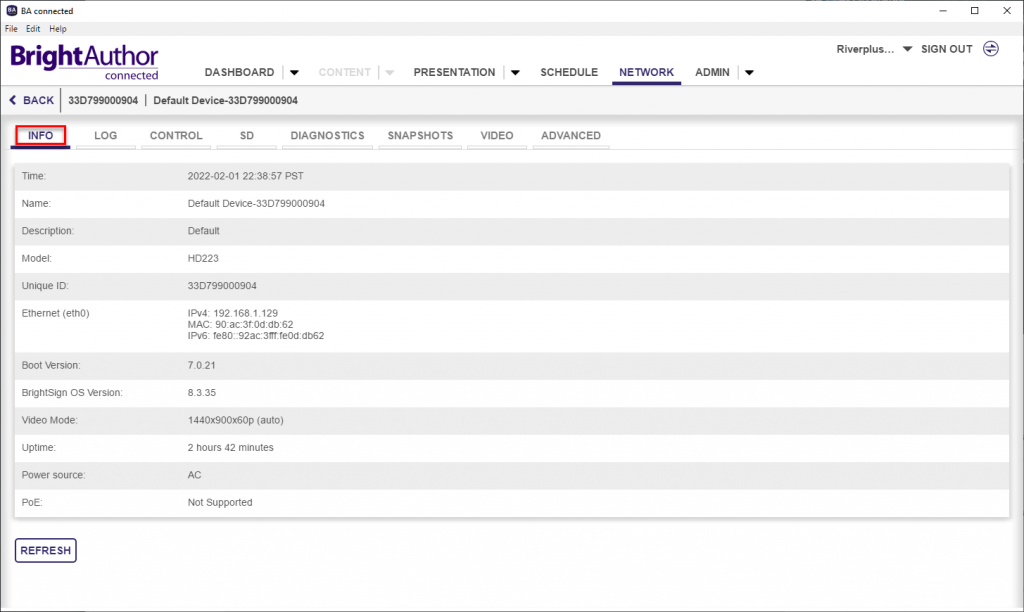
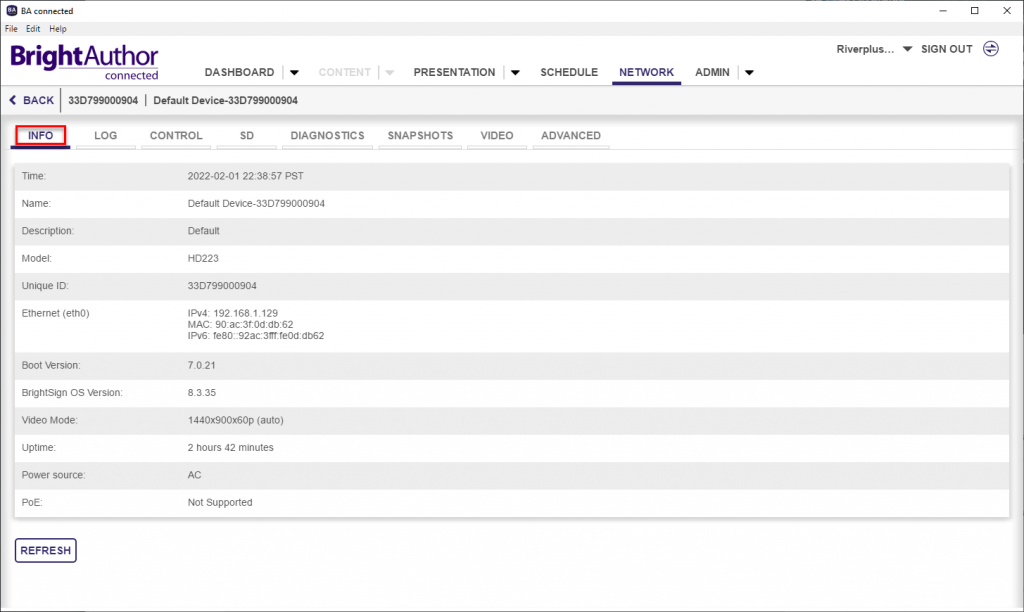
- LOG : เมนูสำหรับตรวจสอบ log การทำงานของตัวเครื่องและสามารถดาวน์โหลด log ได้จากหน้าเมนูนี้
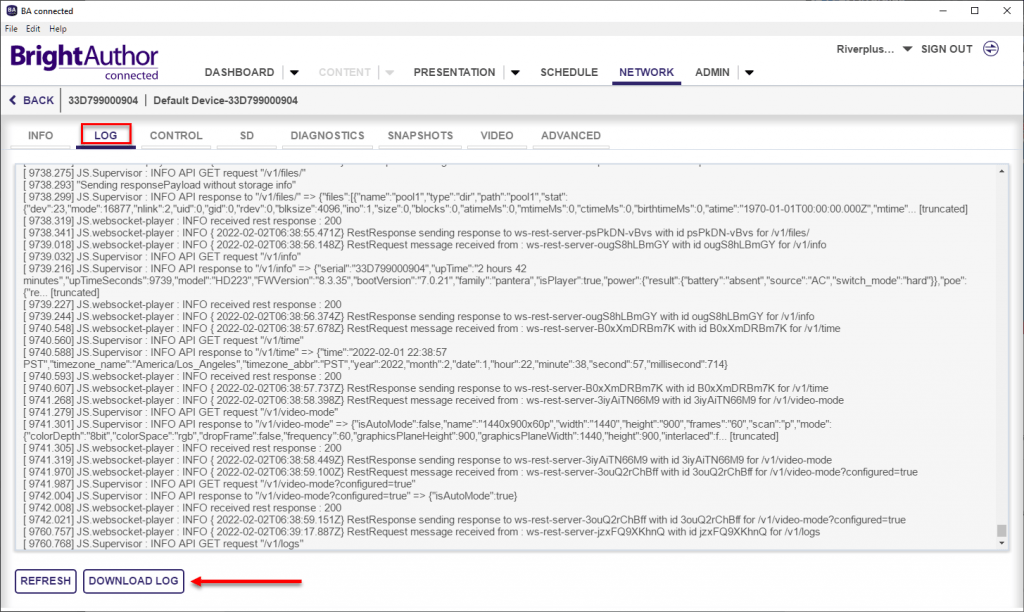
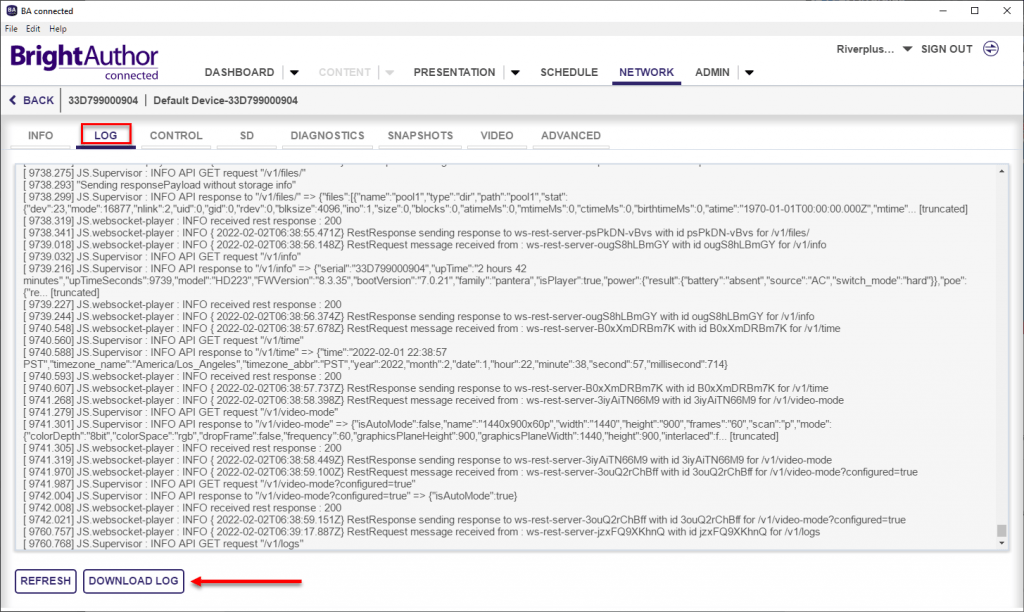
- Control : ใช้สำหรับรีโมทควบคุมตัวเครื่องโดยเมนูย่อยดังนี้
- Reboot Player
- Reboot with Crash Report
- Factory Reset
- Recovery URL
- DWS Access
- Reprovision Device


- SD : เมนูสำหรับตรวจสอบสถานะอุปกรณ์จัดเก็บข้อมูลของตัวเครื่อง SD Card และสามารถจัดการข้อมูลภายในตัวเครื่องได้ (Upload, Download และแก้ไขไฟล์)
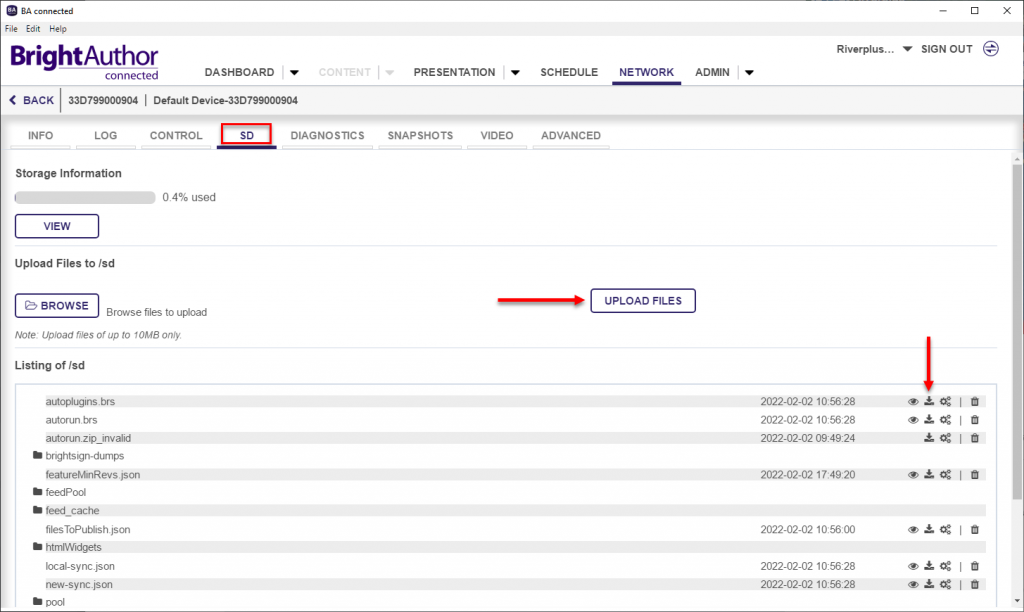
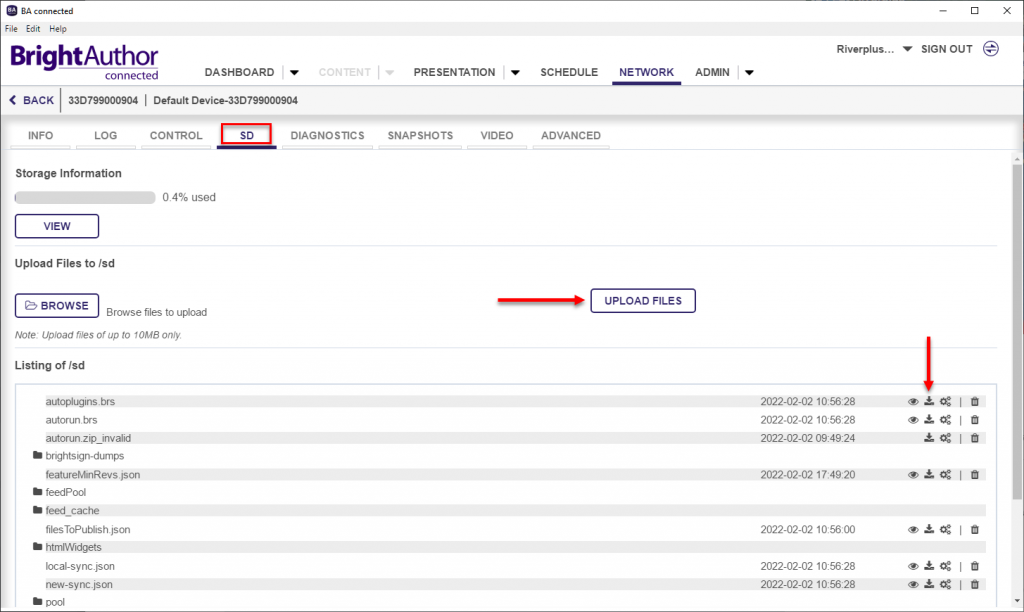
- DIADNOSTICS : เมนูสำหรับตรวจสอบการตั้งค่า Network ต่างๆ มีเมนูย่อยดังนี้
- Network Configuration
- Network Diagnostics
- DNS Lookup
- Ping
- Trace Route
- Network Neighborhood
- Network Packet Capture
- Disable Autorun
- Storage Formatting


- SNAPSHOTS : snap ภาพที่ BrightSign Player กำลังแสดงผลแบบ Real-time
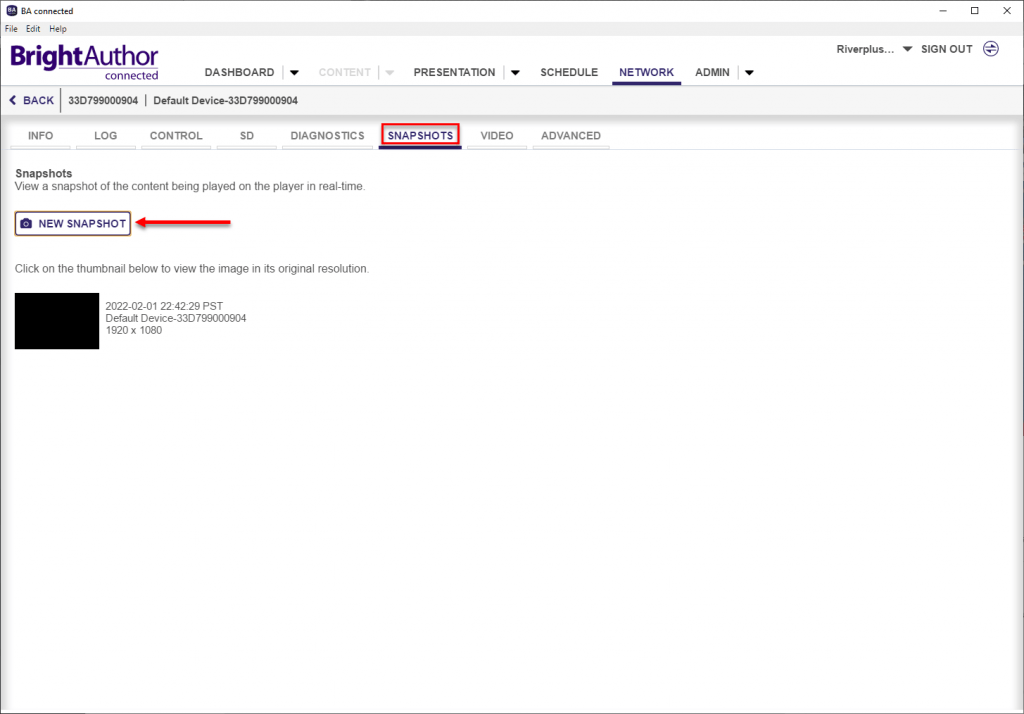
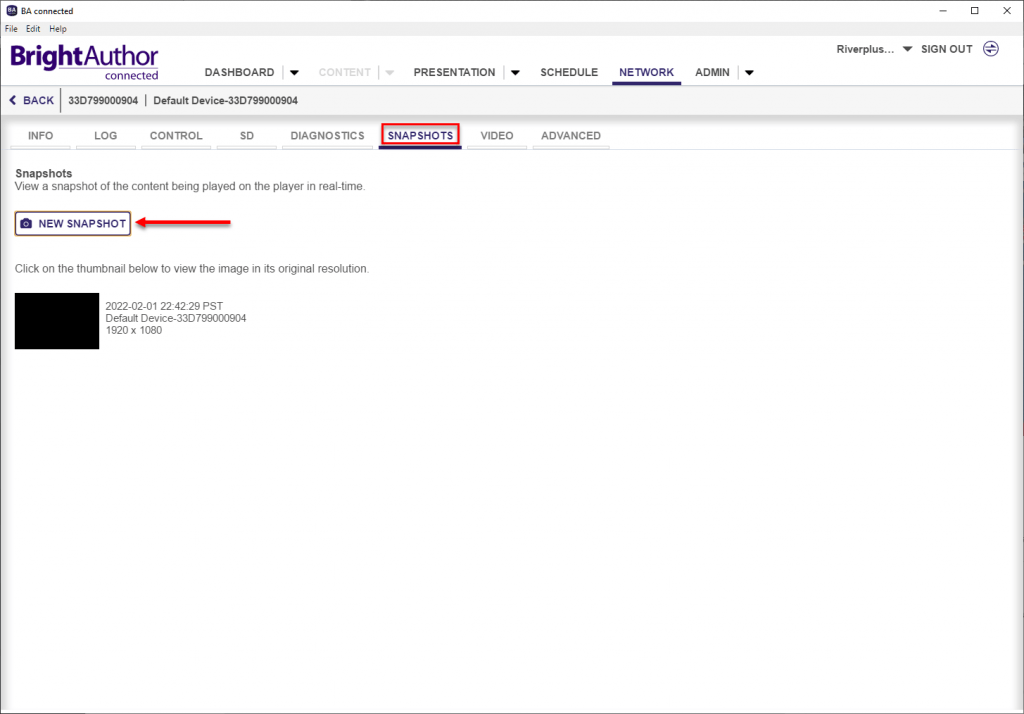
- VIDEO : ตรวจสอบสถานะสัญญาณภาพที่ส่งออก (HDMI Status), เปลี่ยนแปลงความละเอียดของสัญญาณภาพ, ตัดสัญญาณภาพ HDMI (Power Save) และตรวจสอบข้อมูล EDID
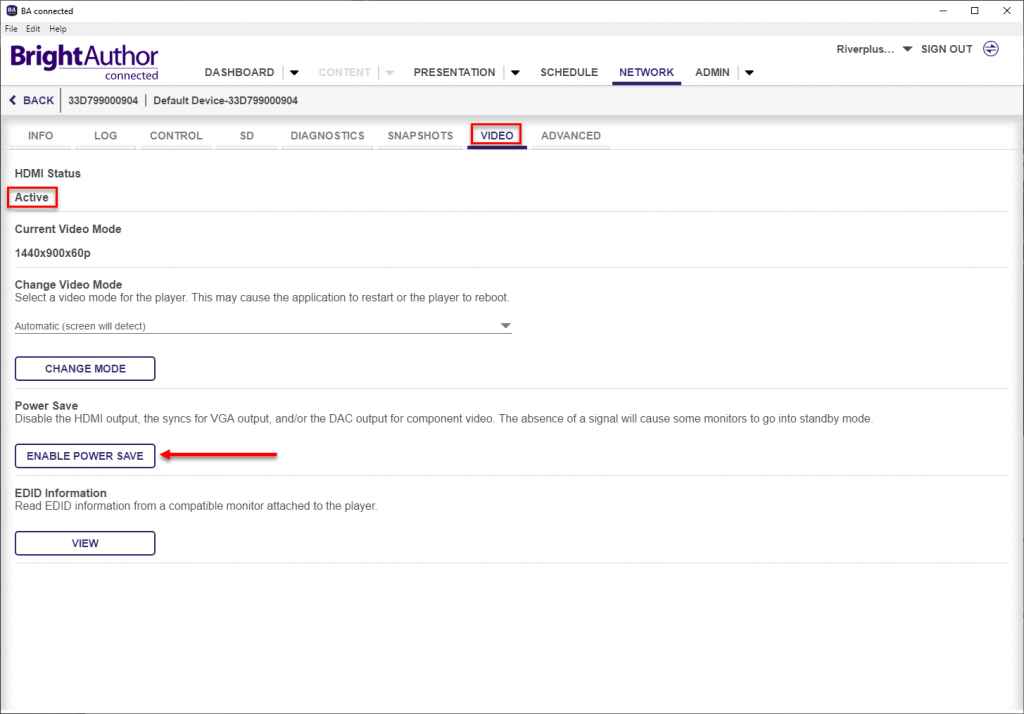
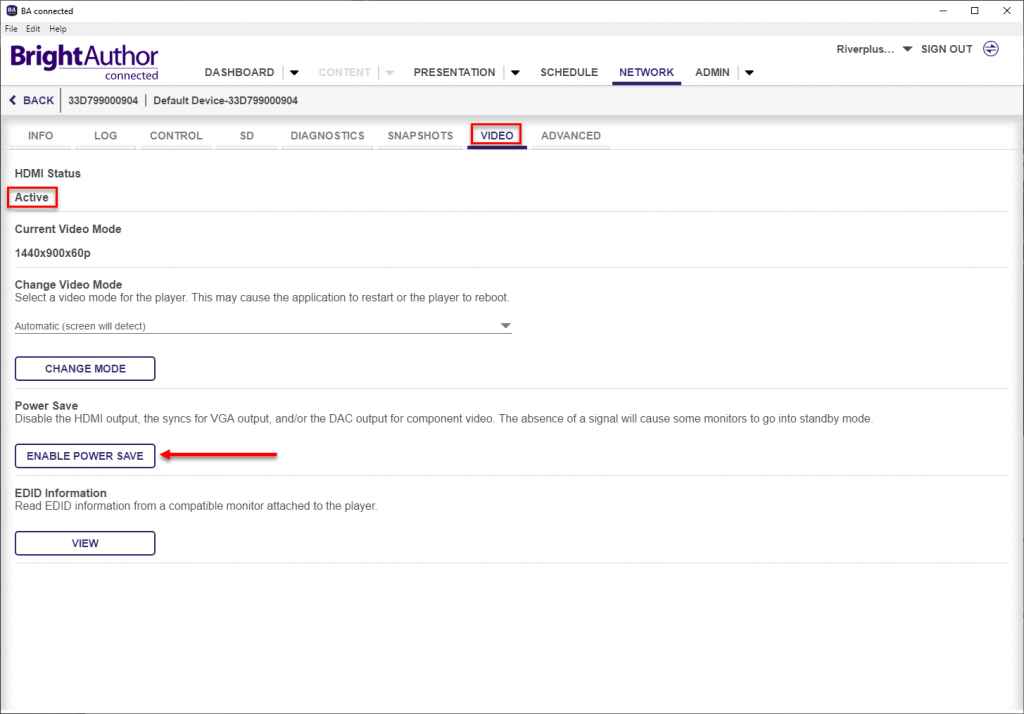
- ADVANCED : ตรวจสอบข้อมูล registry dump, Update OS ของ BrightSign Player, ตรวจสอบ Storagr Location และตั้งค่าการเก็บ Logs


การใช้งาน BrightAuthor:Connected แบบ Local File Networking
การใช้งาน BrightAuthor:Connected แบบ Control Cloud หรือแบบฟรีนั้นจะสามารถดูสถานะหรือรีโมทควบคุมอุปกรณ์ BrightSign Player ผ่าน Cloud ได้แต่จะไม่สามารถใช้งานการจัดการ Content ผ่าน Cloud ได้จึงจำเป็นต้องใช้การ Publish Content ผ่าน Local Network


ขั้นตอนการ Publish Content ผ่าน Local Network
- สร้าง Presentation โดยไปที่เมนู PRESENTATION > New Presentation


ใส่ละเอียด Presentation ดังนี้
- Name: ใส่ชื่อสำหรับการนำเสนอ
- Destination :ระบุโฟล์เดอร์สำหรับบันทึก Presentation และไฟล์ต่างๆ
- Target Device : เลือกรุ่นของ BrightSign ที่ใช้งาน
- Connector : ระบุเป็น HDMI
- Target Resolution : กำหนดความระเอียดของหน้าจอ
- Target Frame Rate : กำหนดอัตราเฟรมภาพต่อวินาที
- Orentation : ปรับรูปแบบในการวางตำแหน่องจอโดยมีให้เลือก 3 รูปแบบคือ Landscape (แนวนอน) , Portait (แนวตั้ง) Bottom Left และ Bottom Right
เมื่อเสร็จแล้วให้กดปุ่ม START
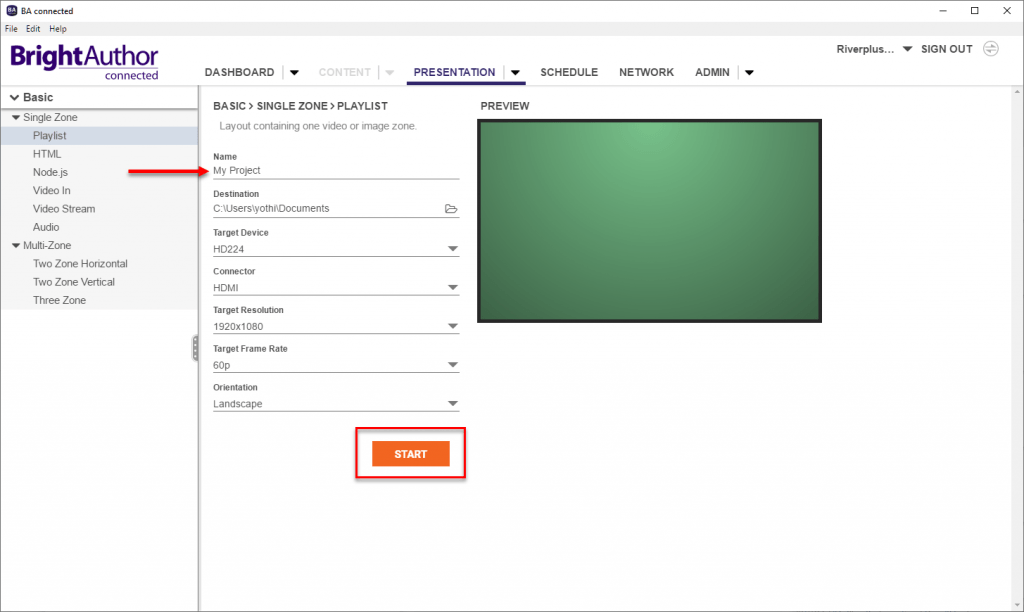
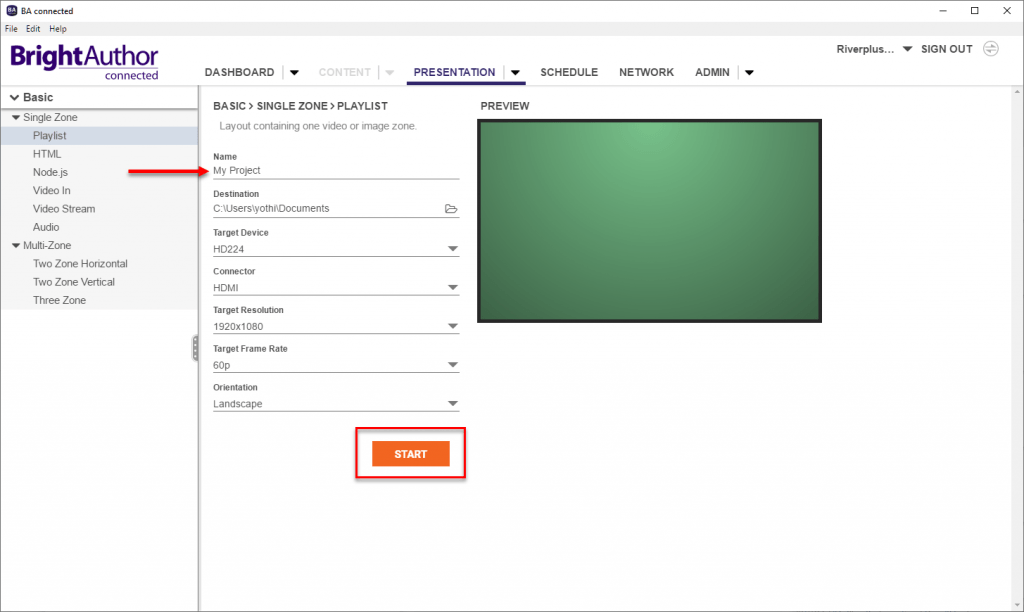
2. จัดการ Layout โดยสามารถไปที่แถบเมนู NAVIGATOR กดปุ่ม ADD ZONE เพื่อเพิ่มโซนการเล่น หลังจากที่เพิ่มโซนแล้วสามารถเปลี่ยนประเภทโซนการเล่นได้ที่แถบเมนู ZONE PROPERTIES > Type โดยมีให้เลือกดังนี้ Video or Image, Video, Image, Audio, Enhanced Audio, Tricker, Clock และ Control
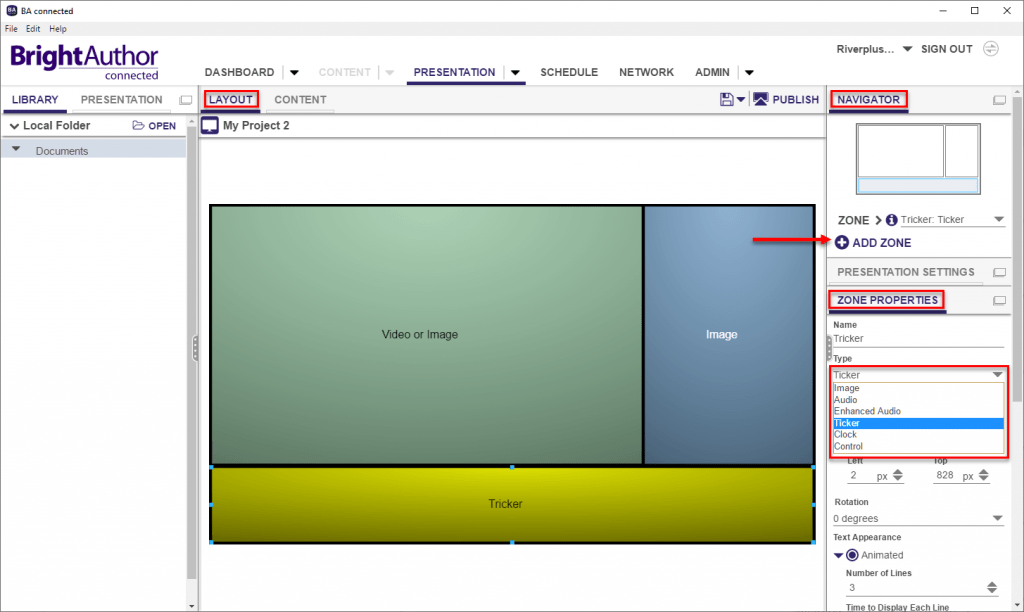
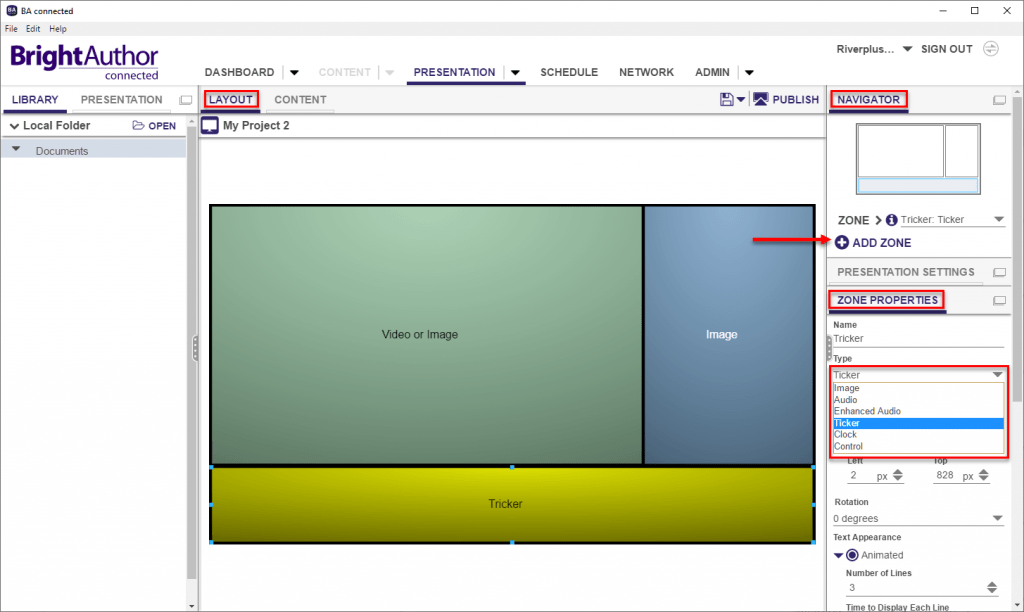
3. จัดการ Media Playlist ให้กับโซนการเล่นแต่ละโซนโดยไปที่แถบเมนู CONTENT เลือกโซนการเล่นในแถบ NAVIGATOR ลากไฟล์ Media ต่างๆ ไปวางในแถบ Playlist
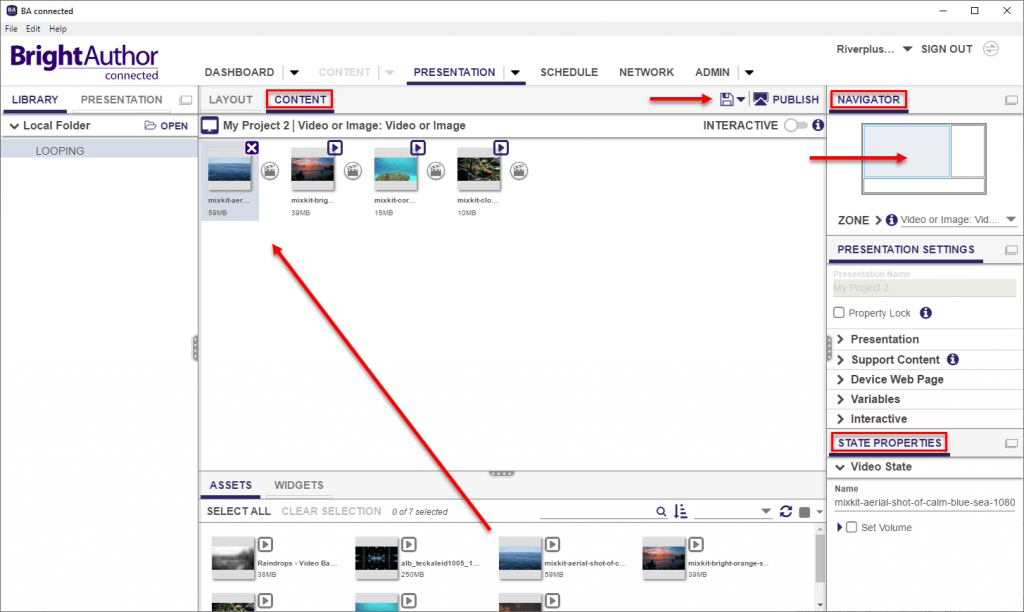
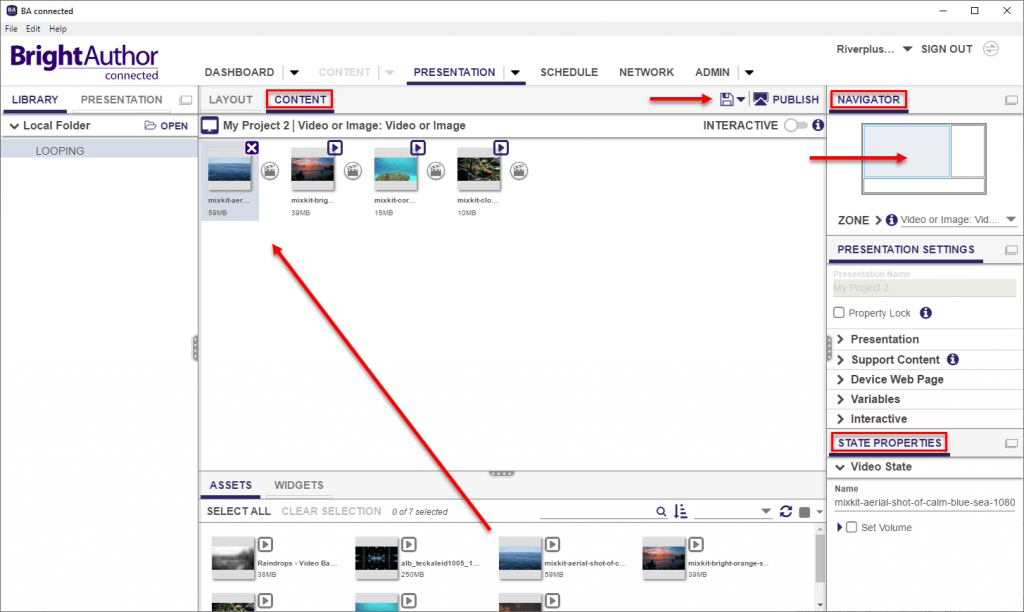
4. ไปที่แถบเมนู SCHEDULE เพื่อจัดการตารางเวลาในการแสดง Presentation หลังจากนั้นไปที่แถบเมนู DESTINATION
- Type เป็น Local Network
- Networked Unit ให้เลือก BrightSign Player ที่ต้องการ (ในกรณีที่ไม่มี BrightSign Player ปรากฏขึ้นมาให้ทำการกดปุ่ม + และใส่หมายเลข IP AAddress)
ทำการลาก Presentation จากแถบเมนู SOURCE ไปวางที่ตาราง SCHEDULE และทำการกำหนดเวลาที่ต้องการในแถบเมนูด้านขวา เมื่อกำหนดเวลาเรียบร้อยแล้วกดปุ่ม PUBLISH
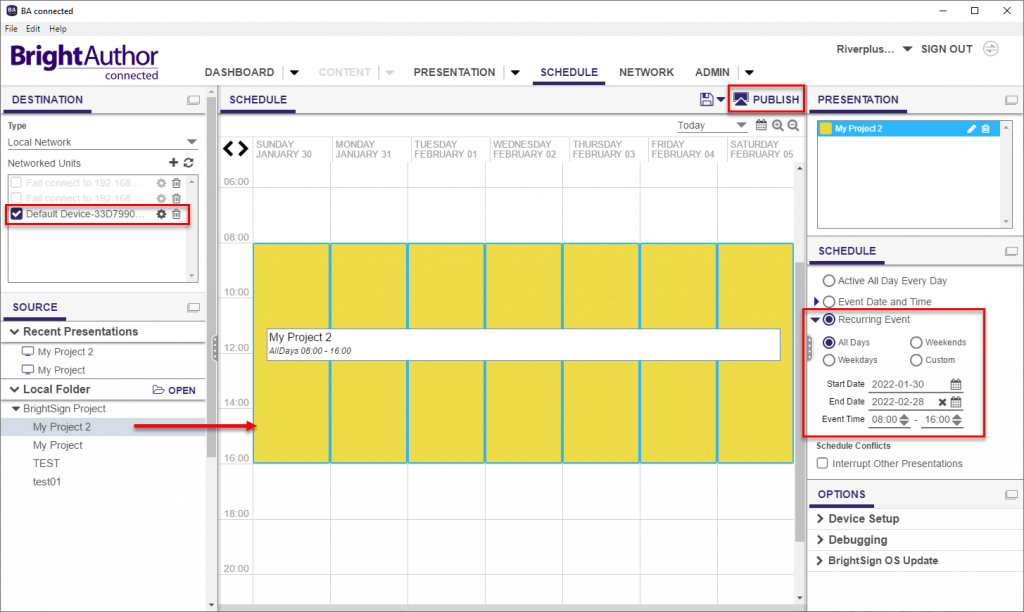
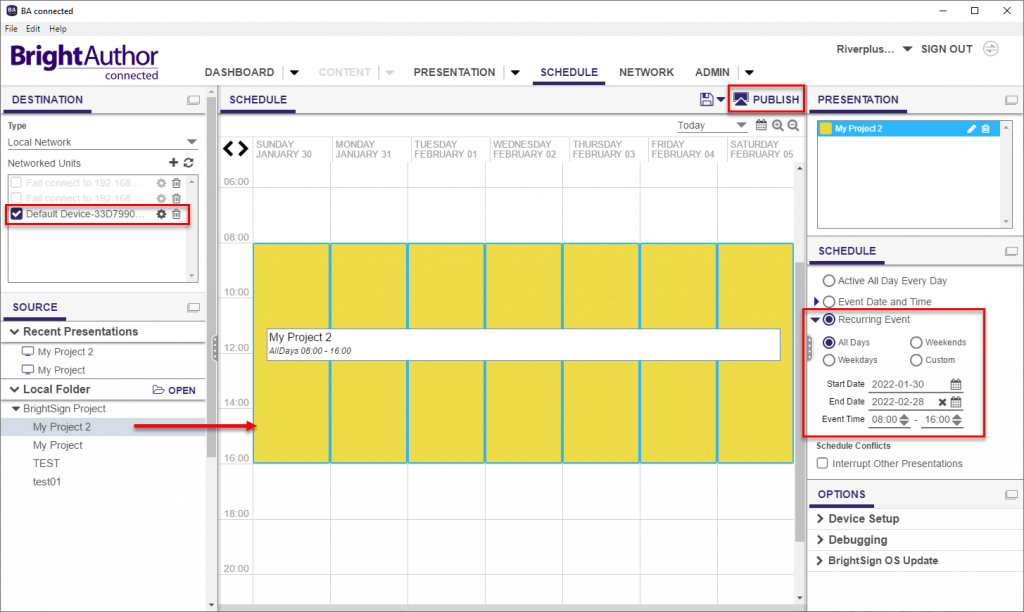
5. รอจนการส่งข้อมูลสำเร็จและทำการตรวจสอบหน้าจอ